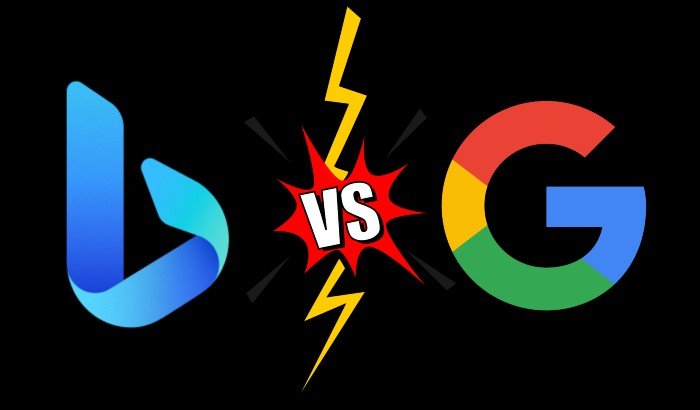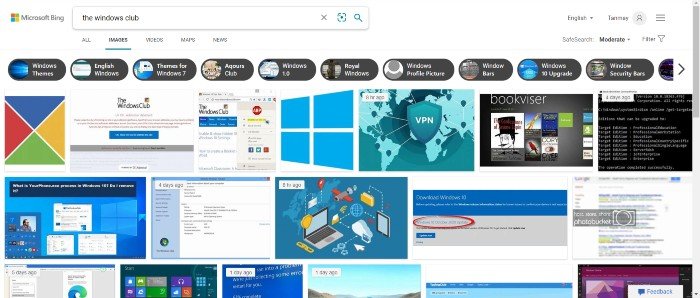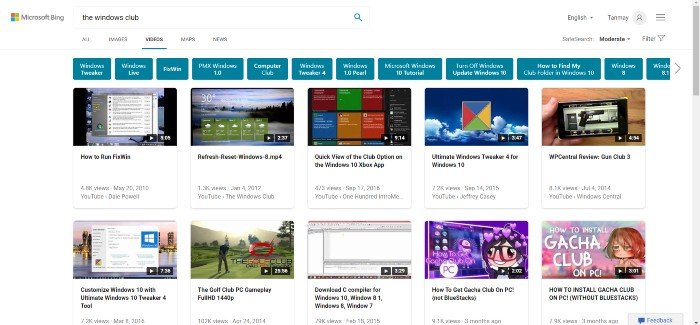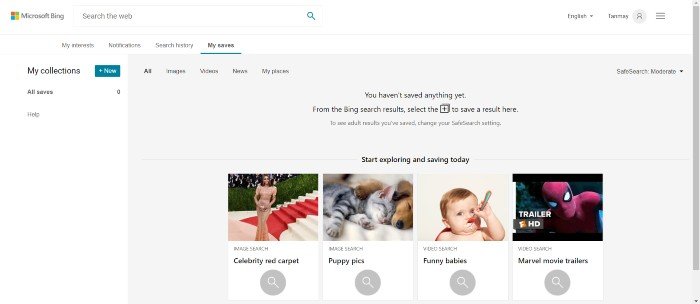あなたはおそらくこれをすでに千回聞いたことがあるでしょうが、もう一度言いましょう。グーグル(Google)は世界で最も人気のある検索エンジンです。それについては間違いありません。むしろ、好奇心への渇望を満たすためにGoogleがどれほど重要であるかを私が話す必要はありません。ニュースイベントでも、スポーツ報道でも、あまり好きではない有名人についてのゴシップでも、Googleは、(Google)インターネット上(Internet)で見つける必要のあるものを一瞬のうちに見つけるためのゲートウェイに他なりません。
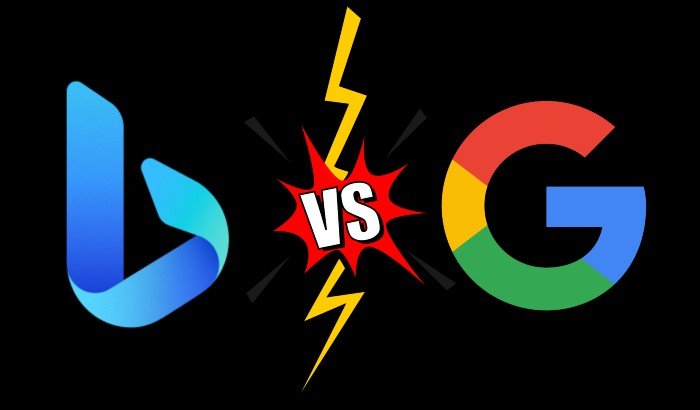
それを際立たせるBing検索機能(Search)
結局のところ、Googleだけが検索エンジンではありません。(Google)Microsoft Bing、DuckDuckGo、Yandexなどがあります。実際、検索エンジンに関するこの興味深い記事をチェックして、Googleを使用したくないかどうかを検討することができます(search engines to consider if you no longer want to use Google)。
Google検索(Google Search)の代替案について言えば、Microsoft Bingは、もちろん、さまざまな理由から、Google検索の完全な代替案にかなり近づいています。GoogleとMicrosoftBingの両方についてかなり理解しているので、ようやく1つのことが言えます。GoogleとMicrosoftBingを比較することは、 Apple(Apples)とOrangesを比較することに似ていますが、 MicrosoftBingが(Microsoft Bing)Googleよりもはるかに優れている特定の領域があります。見てみましょう:
1.検索エンジンのキャプチャ
Microsoft検索エンジンで結果を確認している間、 Google検索で通常発生(Google Search)する(Bing-ing)キャプチャウォールに遭遇することはありません。これが、一部の人々が現在Google(Google)よりもMicrosoftBingを好む理由の1つです。あなたが強迫的な検索エンジンのユーザーであるならば、あなたはあなたがグーグル(Google)に助けを求める頻度に特に注意するべきです。理由は簡単です。Googleは検索エンジンでボットを楽しませたくないのです。したがって、Googleが1つのIPからの異常な量のトラフィックを監視した場合、プラットフォームはおそらくそれがボットであると見なします。
あなたは、自分がボットではないことをGoogleに証明し続けることがどれほど苛立たしいことかを経験したに違いありません。これは、Microsoft Bingがユーザーの時間を節約し、両手を広げて過度の検索を歓迎する場所です。やっ(Don)てみませんか?
2.画像検索のスクロール
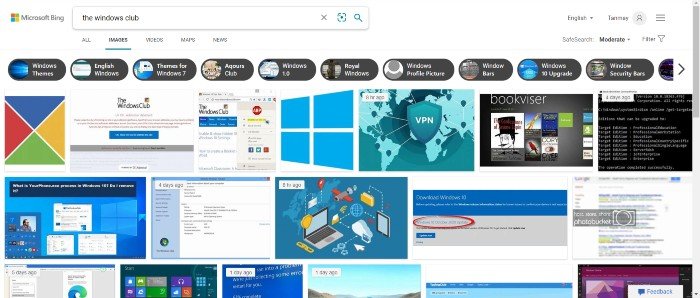
Bingが(Bing)Googleよりも整理されているもう1つの領域は、画像検索のスクロールエクスペリエンスです。Bingは元々、水平方向の画像スクロールを導入していました。これは、 Googleがすでに(Google)画像検索(Image Search)で複製したものです。しかし、いくつかの違いがあります。Googleの水平方向の画像は、画面スペースのほぼ半分を占めるサイドパネルで開き、ユーザーはさらに下にスクロールせずに、これらの画像のうち5つまたは6つだけをプレビューできます。グーグル(Google)の最悪の部分の画像検索では、画像をクリックすると、最初にホストのWebサイトに移動します。次に、画像がどこにあるかをトレースするために手動で下にスクロールする必要があります。これは明らかに画像プレビューの目的全体を無効にします。
一方、Bingを使用すると、適切な画像を検索するのにかかる労力がはるかに少なくなります。Bingの水平スクロールパネルは画面全体を占めており、スライドショーのように感じられます。上部の閉じるボタンをクリックすると、サムネイルビューにすばやく戻ることができます。Googleとは異なり、画像をクリックすると、最初にWebサイトにアクセスする必要がなく、フルサイズの画像が別のタブに直接表示されます。
読む(Read):BingvsGoogle。
3.高度なビデオ検索
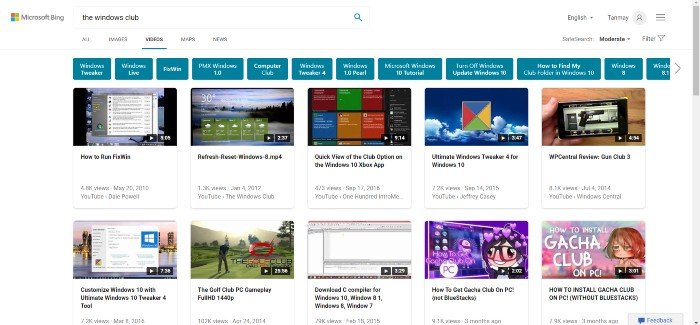
Bingを使用してビデオを検索しようとしたことがありますか?それはあなたがそれを試してみるべき時です。率直(Frankly)に言って、ビデオ検索プラットフォームとしてBingがどのように開発されたかに驚きました。すべてのビデオ検索結果は、各画像の下にあるプリセットストップをクリックしてスクロールできるすっきりとしたサムネイルを使用して整理されています。Googleの動画検索で同じ数の動画を表示するには、さらにスクロールする必要があります。しかし、話はそれだけではありません。
YouTube、Facebook、またはその特定のビデオをホストしているWebサイトにアクセスしなくても、 Bingビデオをフルスクリーンモードで直接再生できます。これは、 Google(Google)のビデオ検索に関しては大きな問題です。Bingとは異なり、Googleは常にYouTubeまたは他のサイトに誘導してビデオを視聴します。Bingビデオは、 (Bing)Googleビデオ検索よりも優れた結果をもたらします。アルゴリズムの提案に関しては、少なくともYouTubeと同じくらい優れています。(YouTube)Bingを使用してビデオを検索し始めたら、 YouTubeにアクセスする必要はありません。(YouTube)
(もちろん、コメントを読みたい場合を除きます)。
読む(Read):MicrosoftRewardsの使用方法とBingでの提供方法(How to use Microsoft Rewards and Give with Bing)。
4.Bing(Bing)検索クエリをブックマークします
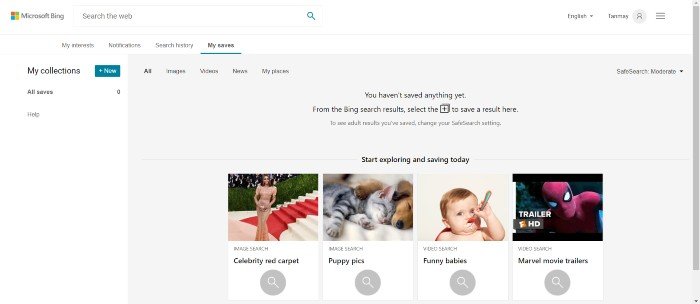
Bingで検索クエリをブックマークできることは、多くの人が気付いていないまったく新しい体験です。Bingには、[(Bing)マイ保存(My Saves)]というオプションが明確に表示されます。これにより、すべての検索結果を1か所に保存できます。興味を保存すると、選択したお気に入りのトピックに関する検索候補に出くわします。Bingの「マイセーブ(My Saves)」オプションの使用を開始したら、ブックマークやお気に入りの保存に別れを告げることができます。
5.その他のプライバシーオプション
Bingを使用すると、他のプライバシー設定メニューからインタレストベース広告を完全に無効にすることができます。Windows Skype Xboxおよびオフィスとの接続は良好ですが、 Microsoftアカウントを使用しないという明確な選択があります。ユーザーとして、あなたはあなたのプライバシーを完全に管理することもできます。Googleとは異なり、Microsoftは、電子メール、チャット、ファイル、およびその他の個人的なものが広告のために追跡されないコンテンツベースのターゲティングを使用しません。さらに、すべての検索履歴を削除することもできます。
プライバシーのトピックに取り組んでいるので、 BingがGoogleよりもプライベートである方法について(how Bing is more private than Google)の以前の記事を確認することを忘れないでください。
5 features where Microsoft Bing Search outperforms Google
You’ve prоbably heard this a thousand times already bυt let me just saу it one more time: Google is the most pоpulаr seаrch engine worldwide. There’s no doubt аbout that. Rather, yoυ don’t need me to tell you how important Google is to fulfill your hunger for curiosity. Whether іt’s a news event, sports covеrage, or gossip abоut your nоt-so-favorite celebrities, Google is no less than a gateway to finding anything уou need to find on the Internet in the blink of an eye.
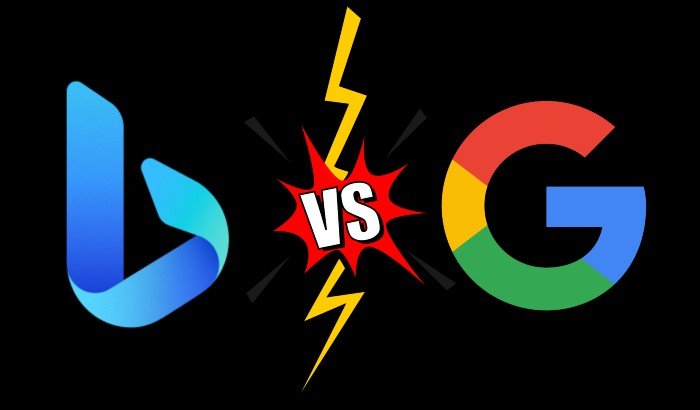
Bing Search features that make it stand out
Well, Google is not the only search engine after all. There’s Microsoft Bing, DuckDuckGo, Yandex, and many more. In fact, you can check out this interesting article about search engines to consider if you no longer want to use Google.
Talking of Google Search alternatives, Microsoft Bing comes pretty close to being the perfect alternative to Google search and for various reasons, of course. With my fair bit of understanding of both Google and Microsoft Bing, I can finally say one thing. Although comparing Google to Microsoft Bing is like comparing Apples to Oranges, there are certain areas where Microsoft Bing does a lot better than Google. Let’s take a look:
1. Search engine captcha
While Bing-ing for results with the Microsoft search engine, you will never encounter a captcha wall, which is a regular problem with Google Search. This is one of the reasons why some people now prefer Microsoft Bing over Google. If you are a compulsive search engine user, you should be extra careful about how frequently you ask Google for help. The reason is simple: Google doesn’t want to entertain bots on its search engine. So, if Google observes an abnormal amount of traffic coming from one IP, the platform will perhaps assume it’s a bot.
You must have experienced how frustrating it is to keep proving to Google you are not a bot. This is where Microsoft Bing saves users time and welcomes your excessive searches with open arms. Don’t you want to give it a try?
2. Image search scrolling
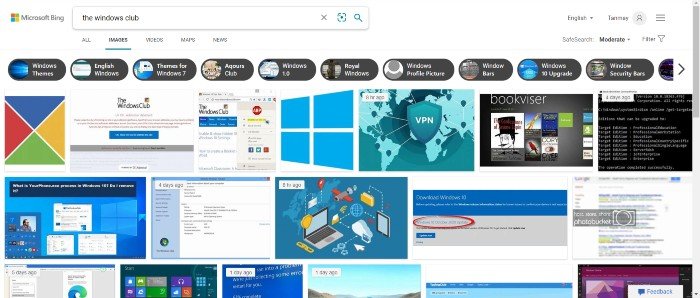
Another area where Bing is more organized than Google is the image search scrolling experience. Bing had originally introduced horizontal image scrolling, something Google has already replicated in Image Search. But there are a few differences. Google’s horizontal images open in a side panel, which occupies almost half the screen space, allowing users to preview only five or six of those images without scrolling down further. The worst part with Google’s image search is when you click on an image, it first directs you to the host’s website. You then have to manually scroll down to trace where the image is. This clearly defeats the whole purpose of image previews.
With Bing, on the other hand, searching for good images takes far less effort. Bing’s horizontal scrolling panel occupies the entire screen which feels more like a slideshow. You can quickly return to the thumbnail view by clicking the close button on top. Once you click on an image, you’ll directly view a full-sized image in a separate tab rather than being forced to visit the website first, unlike Google.
Read: Bing vs Google.
3. Advanced video search
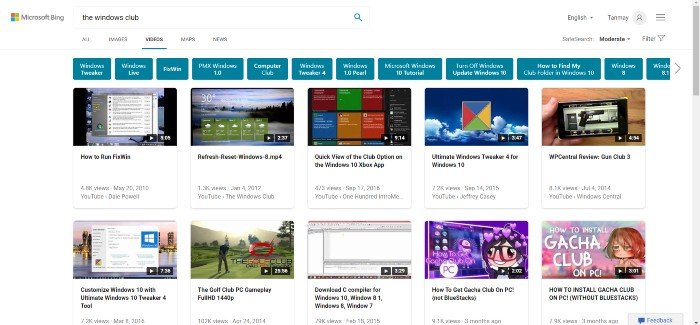
Have you ever tried to search for videos using Bing? It’s time you should give it a try. Frankly speaking, I was surprised at how developed Bing as a video search platform looks and feels like. All the video search results are organized using neat thumbnails that can be scrolled by clicking the preset stops underneath each image. To view the same number of videos with Google’s video search, you’ll have to scroll a lot more. However, the story doesn’t end there.
You can directly play Bing videos in full-screen mode without having to visit YouTube, Facebook, or a website hosting that particular video.
Now that’s a major dealbreaker when it comes to Google’s video search. Unlike Bing, Google will always direct you to YouTube or other sites to watch the videos. Bing videos also give superior results to Google video search. It’s at least as good as YouTube in terms of algorithmic suggestions.
Once you start using Bing to search for videos, you don’t even need to visit YouTube (unless, you want to read the comments, of course).
Read: How to use Microsoft Rewards and Give with Bing.
4. Bookmark your Bing search queries
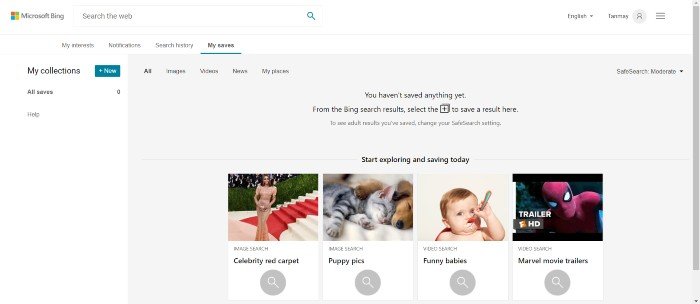
Being able to bookmark search queries on Bing is a whole new experience that not many people are aware of. Bing clearly displays an option called My Saves, which allows you to save all search results in one place. Once you save your interests, you will come across search suggestions on your favorite topics of choice. Once you start using Bing’s ‘My Saves’ option, you might want to say goodbye to saving bookmarks or favorites.
5. More privacy options
Bing allows you to completely disable interest-based advertising from the other privacy settings menu. While it is well connected with Windows Skype Xbox and office, you have a clear choice not to use your Microsoft account. As a user, you are also in complete control of your privacy. Unlike Google, Microsoft does not use content-based targeting where your emails, chats, files, and other personal stuff are not tracked for advertising. What’s more, you can also delete all search history.
Since we are on the topic of privacy, don’t forget to check our previous article on how Bing is more private than Google.